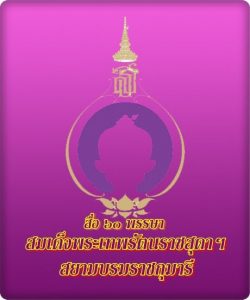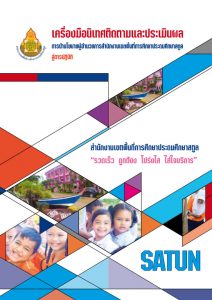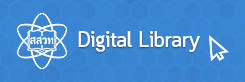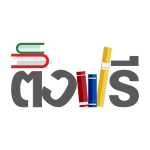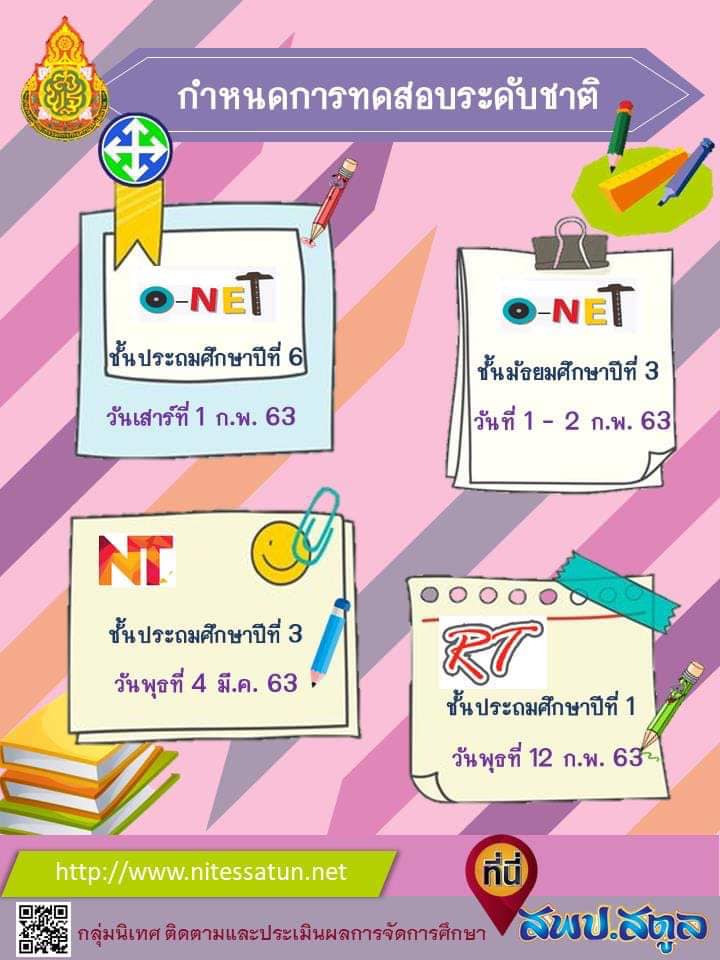หลายๆคนชอบอ่านหนังสือ บางคนก็ชอบหนังสือการ์ตูน บางคนก็ชอบหนังสืออ่านเล่น บางคนก็ชอบหนังสือวิชาการ หนังสือสารคดี หนังสือแฟชั่น และอีกหลากหลายมากมาย แต่บางคน คนเดียวกันอาจชอบหนังสือหลายๆแบบก็เป็นได้ บางคนก็ชอบที่จะซื้อมาเก็บไว้ แต่จะเก็บยังไงให้ใช้งานง่ายล่ะ ก็ต้องเก็บเป็นหมวดหมู่ โปรแกรมคอมพิวเตอร์ก็เช่นกัน แน่นอนว่า แต่ละคนก็จะมีโปรแกรมที่ทำการลงไว้ เยอะแยะมากมาย บางคนชอบเล่นเกมส์มากก็จะมีโปรแกรมเกมส์เยอะแยะ บางคนชอบตกแต่งภาพมีโปรแกรมตกแต่งภาพเยอะ บางคนชอบดูหนัง ก็จะมีโปรแกรมดูหนังเยอะ บางคนชอบฟังเพลงก็จะมีโปแกรมฟังเพลงมากมาย และเชื่อว่าหลายๆคนก็จะมีโปรแกรมในคอมพิเตอร์หลากหลายหมวดหมู่ แล้วถ้าเราไม่จัดวางไว้เป็นระเบียบเนี่ยเวลาจะหาแต่ละครั้งต้องมานั่งเพ่ง ปวดหัวแย่เลย แต่หากคุณม๊โปรแกรมเป็นร้อยล่ะ คุณก็ต้องเอามาไว้หน้าจอทั้งร้อยเลยเหรอ อย่างงั้นคงไม่ไหวแน่ๆ ดูรกตา แต่ถ้ามีโปรแกรมที่จะช่วยจัดเก็บให้เป็นระเบียบ ดูเป็นหมวดหมู่ล่ะ คุณจะสนมั้ย ในเมื่อคุณอยากจะเอาไอค่อน โปรแกรมหมวดหมู่ต่างๆ มารวมกัน ให้เป็นระเบียบ โปรแกรมนี้ช่วยคุณได้อย่างง่ายๆ คุณสามารถดาวน์โหลดได้ตามลิ้งค์ ด้านล่างนี้ครับ >> คลิ๊กที่นี่เพื่อดาวน์โหลด mal1.0.0.0 << หลังจากดาวน์โหลดโปรแกรมมาแล้ว เราก็เริ่มทำการลงโปรแกรมกันเลยนะครับ เริ่มแรกให้กดที่ icon กังภาพด้านล่างนี้นะครับ หากเครื่องคอมพิวเตอร์ยังไม่ได้ลงโปรแกรม .NET Frame Work 4 โปรแกรมจะทำการสั่งให้ท่านทำการลง ให้ท่านกดปุ่ม Yes เพื่อทำการลงโปรแกรม .NET Frame Work 4 จากนั้นให้ท่านทำการคลิ๊กหน้าคำว่า I have read and accept the license term. แล้วให้กดที่ปุ่ม คำว่า Install โปรแกรมจะเริ่มทำการติดตั้ง .NET Frame Work 4 รอจนกว่าจะติดตั้งเสร็จสิ้น จากนั้นจะขึ้นข้อความให้ท่านRestart computer […]
โปรแกรมหมวดหมู่ต่างๆ มารวมกัน ให้เป็นระเบียบ โปรแกรมนี้ช่วยคุณได้อย่างง่ายๆ คุณสามารถดาวน์โหลดได้ตามลิ้งค์ ด้านล่างนี้ครับ >> คลิ๊กที่นี่เพื่อดาวน์โหลด mal1.0.0.0 << หลังจากดาวน์โหลดโปรแกรมมาแล้ว เราก็เริ่มทำการลงโปรแกรมกันเลยนะครับ เริ่มแรกให้กดที่ icon กังภาพด้านล่างนี้นะครับ หากเครื่องคอมพิวเตอร์ยังไม่ได้ลงโปรแกรม .NET Frame Work 4 โปรแกรมจะทำการสั่งให้ท่านทำการลง ให้ท่านกดปุ่ม Yes เพื่อทำการลงโปรแกรม .NET Frame Work 4 จากนั้นให้ท่านทำการคลิ๊กหน้าคำว่า I have read and accept the license term. แล้วให้กดที่ปุ่ม คำว่า Install โปรแกรมจะเริ่มทำการติดตั้ง .NET Frame Work 4 รอจนกว่าจะติดตั้งเสร็จสิ้น จากนั้นจะขึ้นข้อความให้ท่านRestart computer […]
หลายๆคนชอบอ่านหนังสือ บางคนก็ชอบหนังสือการ์ตูน
บางคนก็ชอบหนังสืออ่านเล่น
บางคนก็ชอบหนังสือวิชาการ หนังสือสารคดี
หนังสือแฟชั่น และอีกหลากหลายมากมาย
แต่บางคน
คนเดียวกันอาจชอบหนังสือหลายๆแบบก็เป็นได้
บางคนก็ชอบที่จะซื้อมาเก็บไว้
แต่จะเก็บยังไงให้ใช้งานง่ายล่ะ
ก็ต้องเก็บเป็นหมวดหมู่
โปรแกรมคอมพิวเตอร์ก็เช่นกัน แน่นอนว่า
แต่ละคนก็จะมีโปรแกรมที่ทำการลงไว้
เยอะแยะมากมาย
บางคนชอบเล่นเกมส์มากก็จะมีโปรแกรมเกมส์เยอะแยะ
บางคนชอบตกแต่งภาพมีโปรแกรมตกแต่งภาพเยอะ
บางคนชอบดูหนัง
ก็จะมีโปรแกรมดูหนังเยอะ
บางคนชอบฟังเพลงก็จะมีโปแกรมฟังเพลงมากมาย
และเชื่อว่าหลายๆคนก็จะมีโปรแกรมในคอมพิเตอร์หลากหลายหมวดหมู่
แล้วถ้าเราไม่จัดวางไว้เป็นระเบียบเนี่ยเวลาจะหาแต่ละครั้งต้องมานั่งเพ่ง
ปวดหัวแย่เลย
แต่หากคุณม๊โปรแกรมเป็นร้อยล่ะ
คุณก็ต้องเอามาไว้หน้าจอทั้งร้อยเลยเหรอ
อย่างงั้นคงไม่ไหวแน่ๆ ดูรกตา
แต่ถ้ามีโปรแกรมที่จะช่วยจัดเก็บให้เป็นระเบียบ ดูเป็นหมวดหมู่ล่ะ
คุณจะสนมั้ย
ในเมื่อคุณอยากจะเอาไอค่อนโปรแกรมหมวดหมู่ต่างๆ
มารวมกัน
ให้เป็นระเบียบ
โปรแกรมนี้ช่วยคุณได้อย่างง่ายๆ
คุณสามารถดาวน์โหลดได้ตามลิ้งค์
ด้านล่างนี้ครับ
>> คลิ๊กที่นี่เพื่อดาวน์โหลด mal1.0.0.0 <<
หลังจากดาวน์โหลดโปรแกรมมาแล้ว
เราก็เริ่มทำการลงโปรแกรมกันเลยนะครับ
เริ่มแรกให้กดที่ icon
กังภาพด้านล่างนี้นะครับ

หากเครื่องคอมพิวเตอร์ยังไม่ได้ลงโปรแกรม .net frame work 4
โปรแกรมจะทำการสั่งให้ท่านทำการลง
ให้ท่านกดปุ่ม yes เพื่อทำการลงโปรแกรม .net
frame work 4

จากนั้นให้ท่านทำการคลิ๊กหน้าคำว่า i have read and accept the license
term.
แล้วให้กดที่ปุ่ม คำว่า install

โปรแกรมจะเริ่มทำการติดตั้ง .net frame work 4
รอจนกว่าจะติดตั้งเสร็จสิ้น
จากนั้นจะขึ้นข้อความให้ท่านrestart computer
ให้ท่านทำการrestart

เมื่อทำการรีสตาร์ทคอมพิวเตอร์เสร็จสิ้น ให้ท่านกดที่
iconโปรแกรมเพื่อทำการลงโปรแกรมอีกครั้ง

จากนั้นโปรแกรมจะเริ่มขั้นตอนทำการลงโปรแกรม ให้ท่านกดปุ่ม next

คลิ๊กเลือกที่หน้าคำว่า i accept the agreement แล้วกดที่ปุ่ม next

ให้ท่านกดที่ปุ่ม next

จากนั้นให้ท่านกดที่ปุ่ม install

หลังจากลงโปรแกรมเสร็จสิ้น ให้กดปุ่ม finish

โปรแกรม mal ก็จะปรากฏ ดังภาพ

หากเราต้องการรวบรวมicon ไหนไว้ด้วยกัน ให้คลิ๊กเมาส์ค้างที่iconโปรแกรม
แล้วลากมาไว้ในช่องของโปรแกรมได้เลย

วิธีเรียกใช้โปรแกรม คุณสามารถคลิ๊กโดยตรงที่ iconได้เลย
หรือกดปุ่มคีย์ลัด
ตามที่เขียนระบุไว้ตามปุ่ม เช่น ต้องการจะเปิดโปรแกรม itunes
โดยคีย์ลัด
ที่เขียนไว้คือ ปุ่มตัวอักษร c ท่านก็ทำการกดปุ่มตัวอักษร c
เพื่อเรียกใช้โปรแกรมได้

เมื่กดปุ่มคำสั่งแล้วโปรแกรมที่เราต้องการก็จะปรากฏดังภาพ

เป็นอันเสร็จสิ้น
โปรแกรมนี้ช่วยให้ท่านจัดระเบียบโปรแกรมให้ใช้งานง่ายเป็นหมวดหมู่ได้อีกด้วย
ลิขสิทธิบทความของ 2beshop.com
ผู้ชม :4213